Cursor Als Code-Editor mit tief integrierten KI-Funktionen bietet er Entwicklern leistungsstarke Funktionen für die Codegenerierung, -interpretation und -debugging. Die kostenlose Testversion ist jedoch begrenzt, und sobald sie erschöpft ist, können Sie die Kernfunktionen der KI nicht mehr nutzen.
Dieser Artikel enthält eine detaillierte Anleitung, wie die Macos im Gesang antworten Windows Zurücksetzen auf dem System Cursor der Probezeit.
Wichtige HinweiseDiese Methode wird implementiert, indem die lokalen Anwendungsdaten geändert werden, was zu einer Verletzung der Cursor Die Nutzungsbedingungen für die Nutzer dieser Website. Bitte schätzen Sie die Risiken selbst ein und gehen Sie mit Vorsicht vor. Dieses Dokument ist nur für technische Kommunikations- und Lernzwecke bestimmt.
Dieses Lernprogramm basiert auf dem Cursor 0.50.5 Version als Beispiel. Macos Demonstration auf dem System, die Probezeit des Benutzers ist vor der Inbetriebnahme abgelaufen.
Referenzobjekte:Cursor Free VIP: Automatische Umgehung der Cursor-Mitgliedschaft und kostenloses Upgrade der Pro-Funktionen!
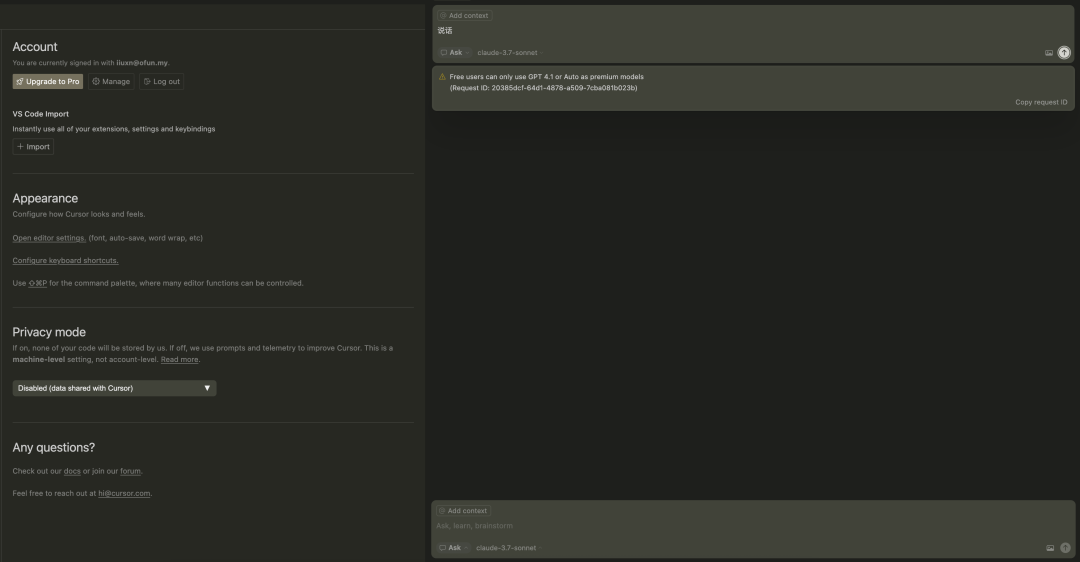
Schritt 1: Zurücksetzen der lokalen Gerätekennung
Der Schlüssel zur Rücksetzung der Probezeit ist die Möglichkeit Cursor Der Server geht davon aus, dass Sie eine Testversion für ein neues Gerät anfordern. Dies kann durch die Ausführung eines Skripts geschehen, das die lokal gespeicherte Geräte-ID ändert.
Erstens.Vergewissern Sie sich, dass Sie vollständig aussteigen.läuft Cursor Apps.
Als Nächstes öffnen Sie, je nach Betriebssystem, ein Terminal (Macos/Linux) oder PowerShell(Windows), führen Sie den entsprechenden Befehl aus.
Macos/Linux
curl -fsSL https://raw.githubusercontent.com/yeongpin/cursor-free-vip/main/scripts/install.sh -o install.sh && chmod +x install.sh && ./install.sh
Windows (Computer)
irm https://raw.githubusercontent.com/yeongpin/cursor-free-vip/main/scripts/install.ps1 | iex
Das Skript ist abgeleitet von dem Github Open-Source-Projekte auf cursor-free-vipdurch Benutzer yeongpin Erstellt und gepflegt.
Wenn Sie auf einen Befehl wie curl: (35) LibreSSL SSL_connect: SSL_ERROR_SYSCALL Netzwerkfehler, was in der Regel bedeutet, dass kein direkter Zugang zum Github. Sie müssen den Web-Proxy konfigurieren, damit das Terminal das Skript erfolgreich herunterladen und ausführen kann.
Wenn das Skript erfolgreich ausgeführt wird, wird ein Menü mit Funktionen angezeigt.

Einfuhr 1 und drücken Sie die Eingabetaste, um "Geräte-ID zurücksetzen" auszuwählen.

Die lokale Geräteidentität wird zurückgesetzt, nachdem das Skript erfolgreich ausgeführt wurde.
Schritt 2: Vorbereiten einer neuen registrierten E-Mail-Adresse
Cursor Die Benutzer werden über ihre E-Mail-Adresse identifiziert. Daher benötigen Sie eine E-Mail-Adresse, die noch nie bei Cursor Der neue Briefkasten.
Wenn Sie kein neues E-Mail-Konto haben, gibt es einige Möglichkeiten, die Sie in Betracht ziehen können:
- Unterkontofunktion der QQ-Mailbox::
Melden Sie sich in Ihrem QQ-Postfach an und gehen Sie zu "Einstellungen" > "Konto". Sie können eine neue englische E-Mail-Adresse registrieren oderfoxmail.comE-Mail Adresse. Wenn eine bestehende Adresse registriert wurde, können Sie sich einfach abmelden und eine neue einrichten.
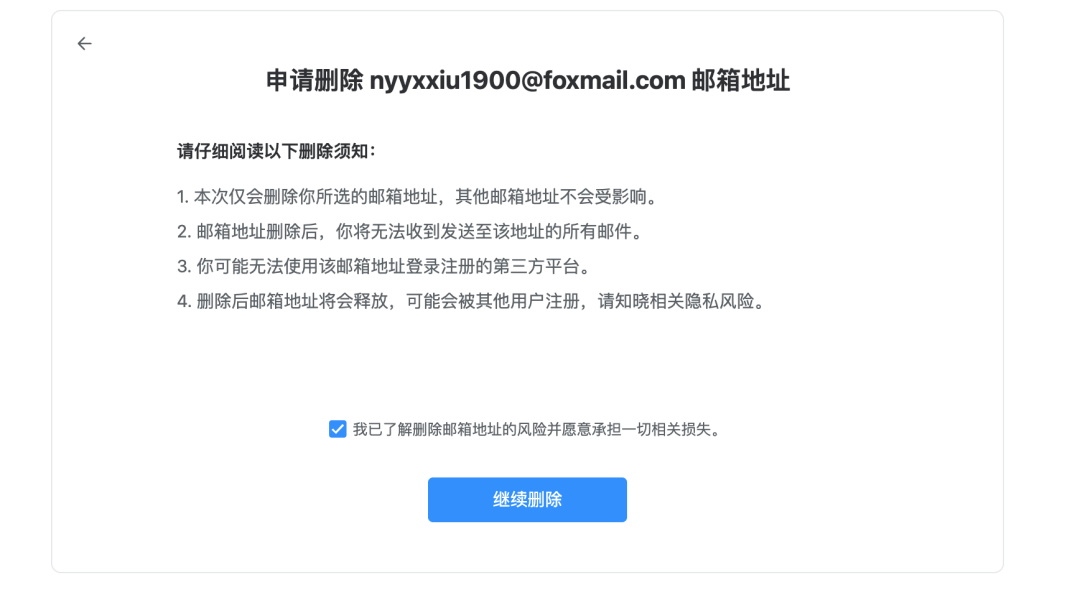
- Gmail-Alias::
GmailMit dem "+"-Zeichen können Benutzer eine unbegrenzte Anzahl von Aliasen erstellen. Wenn Ihre Mailbox zum Beispiel lautetexample@gmail.comSie können dieexample+cursor1@gmail.comundexample+cursor2@gmail.comund andere Adressen für die Registrierung. Alle E-Mails, die an diese Alias-Adressen gesendet werden, landen in Ihrem Hauptpostfachexample@gmail.com. - Vorübergehende Mailboxdienste::
Verwenden Sie einen kostenlosen, temporären E-Mail-Dienst im Internet, um den Registrierungsbestätigungscode zu erhalten.
Schritt 3: Erneute Registrierung und Anmeldung
Sobald Sie eine neue Mailbox eingerichtet haben, öffnen Sie erneut die Cursor Apps.
Wenn der alte Anmeldestatus innerhalb der App bestehen bleibt, tippen Sie zunächst auf Abmelden. Klicken Sie dann auf Sign in Schaltfläche.

Wählen Sie auf der Anmeldeseite Sign up Registrieren Sie sich erneut für ein neues Konto.
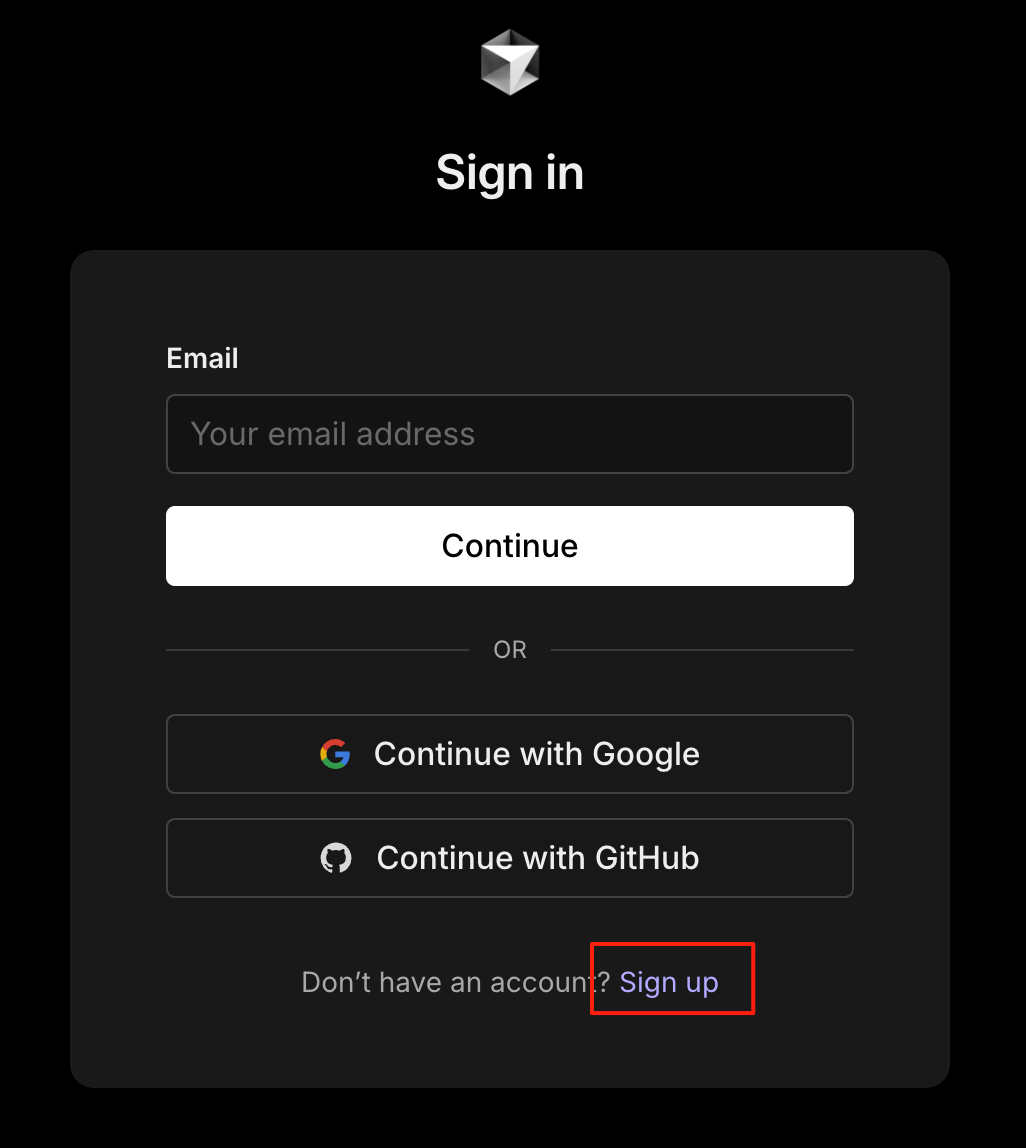
Geben Sie Ihre neue E-Mail-Adresse ein, die Sie vorbereitet haben, erhalten Sie den Verifizierungscode und schließen Sie den Registrierungsprozess ab.
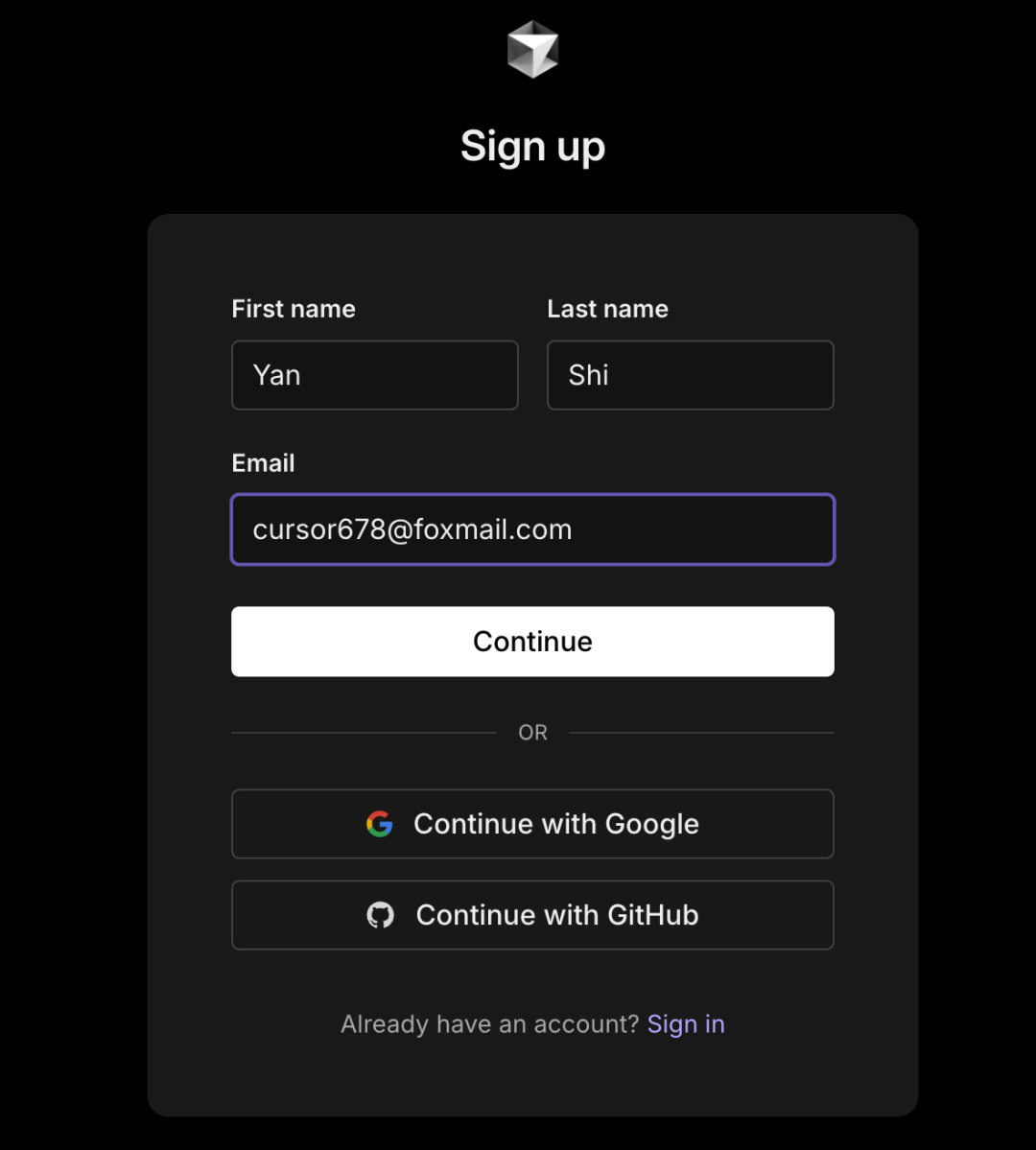
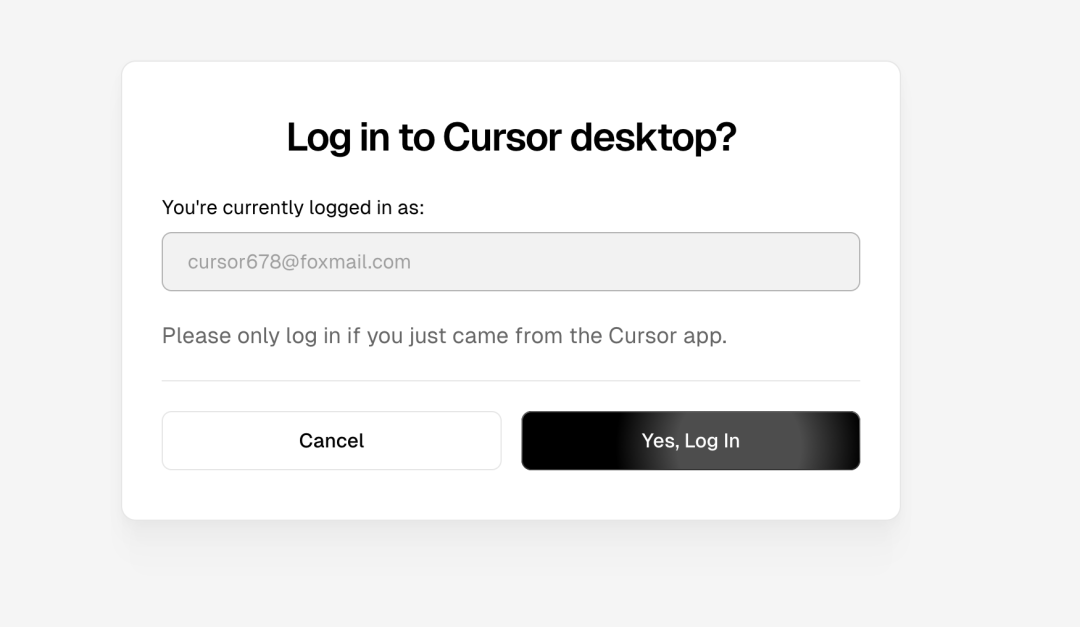
Nach erfolgreicher Anmeldung finden Sie Cursor Das Testkontingent wurde zurückgesetzt, so dass Sie wieder die in der kostenlosen Version enthaltenen KI-Modelle verwenden können, wie z. B. das Claude 3 Sonnet usw.








































